Qu'est-ce que Keplr ? Apprenez à utiliser Keplr Wallet

Vous cherchez un moyen sûr de protéger vos actifs ? Dans ce tutoriel, nous allons vous montrer comment installer Keplr et comment créer un wallet à partir de zéro, afin que vous puissiez utiliser Keplr pour interagir avec l’écosystème Cosmos. Vous serez en mesure de staker vos actifs et de les gérer en toute sécurité, sachant qu’ils seront toujours sous votre garde.
Qu’est-ce que le Wallet Keplr ?
Keplr est un wallet numérique sans garde et compatible IBC, piloté par la communauté. Il est disponible sous forme d’application mobile, d’application web et d’extension de navigateur.
En raison de son adoption généralisée au sein de l’écosystème Cosmos, il sera un outil pratique pour garder vos tokens en sécurité. Un large éventail de dApp et de blockchains sera également disponible dans l’écosystème pour que vous puissiez interagir dans le cadre de votre expérience.
Contrairement aux CEX où vos tokens sont en fait détenus par des tiers, Keplr Wallet vous permet de garder vos tokens dans votre propre poche. Ainsi, Keplr élimine en quelque sorte bon nombre des risques associés à la centralisation. Vous voulez vous lancer dans la décentralisation ? Nous vous guidons tout au long du processus !
Créez et gérez votre compte Keplr Wallet
Nous allons commencer par installer l’extension de navigateur Keplr Wallet. Elle est disponible pour les appareils iOS et Android en version mobile ainsi que de bureau. Avec l’extension de navigateur Keplr, vous serez en mesure d’interagir avec d’autres applications décentralisées de l’écosystème, ainsi que d’envoyer et de recevoir des tokens en quelques secondes.
1. Comment installer Keplr
Si vous souhaitez installer Keplr dans Chrome, Brave ou Firefox, recherchez-le dans le Chrome Web Store et ajoutez l’extension Keplr à votre navigateur. Keplr est officiellement conçu pour Chrome, mais il est également compatible avec Brave.
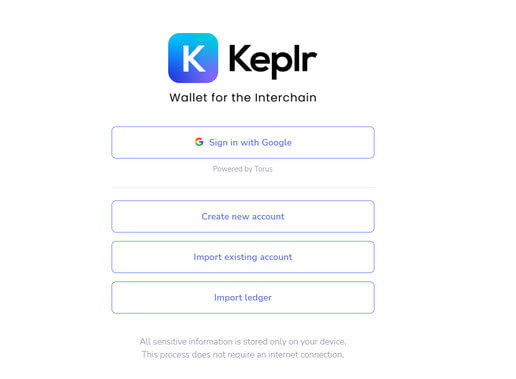
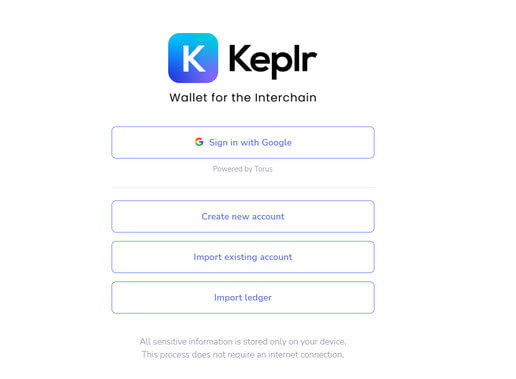
Dès que vous ouvrirez l’extension, vous verrez une variété d’options : vous pouvez créer un nouveau compte à partir de zéro, ou importer votre compte existant à partir de votre phrase secrète si vous en avez déjà un. En outre, Keplr offre la possibilité d’importer des comptes depuis Ledger, l’option la plus sûre, mais qui nécessite un matériel spécifique.
2. Comment créer un nouveau compte Keplr
Pour créer votre wallet Keplr, cliquez sur Create new account.
On vous présentera ensuite 12 mots que vous devrez conserver en lieu sûr. Ces 12 mots constituent votre seed phrase ou phrase mnémonique, qui sera utilisée pour importer votre compte chaque fois que vous en aurez besoin. Copiez-la, conservez-la dans un endroit sûr et ne la partagez avec personne, car toute personne possédant votre phrase secrète aura accès à vos fonds.
Définissez un mot de passe sécurisé pour votre wallet et donnez-lui un nom.
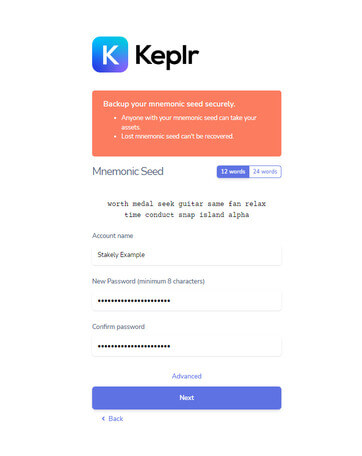
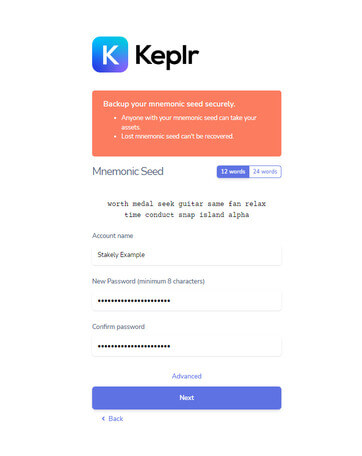
Enfin, confirmez que vous avez copié les mots correctement en les saisissant dans le bon ordre et en cliquant sur Register. Félicitations ! Vous venez de créer votre wallet Keplr !
La connexion de votre wallet Keplr à un site web donne à ce dernier la permission d’accéder à certaines informations. Soyez donc prudent et ne connectez votre wallet Keplr qu’à des sites sécurisés.
Cependant, vous pouvez toujours supprimer les connexions que vous avez établies avec votre wallet à partir de la section Manage Connections des paramètres de votre wallet.
3. Importez un wallet Keplr existant
Afin d’importer un wallet existant dans Keplr, vous devrez utiliser la deuxième option lorsque vous ouvrez l’extension Keplr Wallet : Import Existing Account.
Après avoir saisi la phrase mnémonique de votre wallet, cliquez sur Advanced pour vous assurer que vous importez votre wallet Keplr avec le même Derivation Path afin d’éviter qu’il ne génère une adresse différente de celle du wallet que vous essayez d’importer.
Enfin, cliquez sur Confirm après avoir choisi un mot de passe fort pour votre wallet Keplr nouvellement importé.
Apprenez comment envoyer et déposer des tokens avec Keplr
Effectuez votre premier dépôt dans votre wallet Keplr pour interagir avec l’écosystème Cosmos !
Si vous voulez déposer vos tokens dans Keplr, vous devrez obtenir l’adresse de votre wallet afin de pouvoir l’indiquer comme wallet de destination sur la plateforme d’où vous les envoyez. Ouvrez l’extension de navigateur Keplr, choisissez le réseau où vous souhaitez envoyer les tokens, puis cliquez sur Deposit pour accéder au QR code, ou cliquez sous le nom du wallet pour obtenir l’adresse complète du wallet.
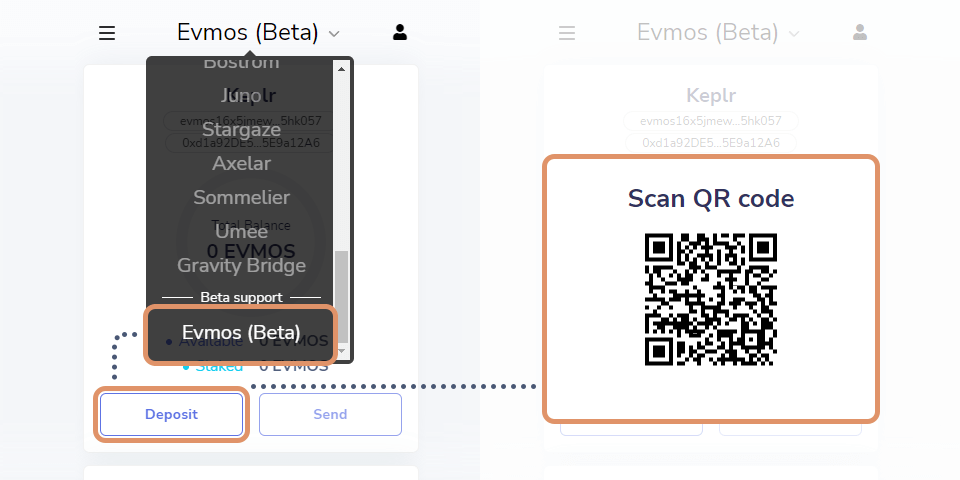
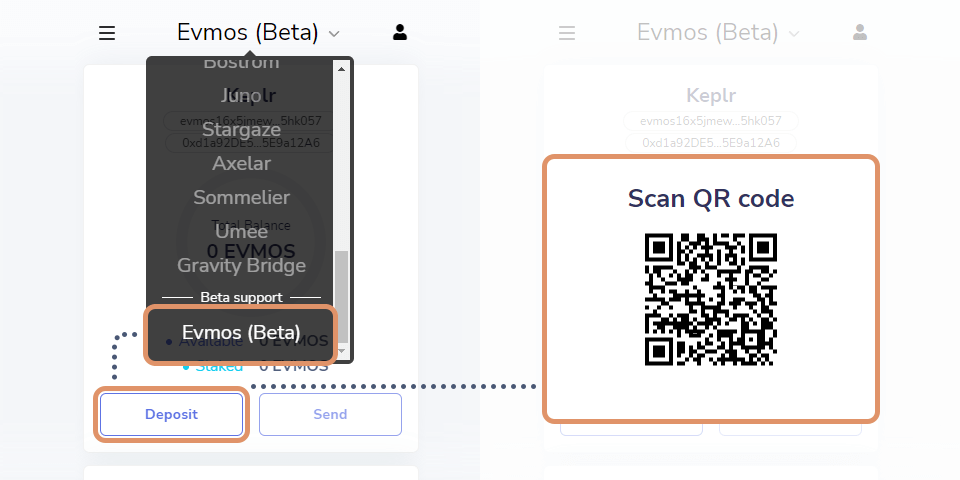
Vous pouvez également envoyer des tokens depuis Keplr en sélectionnant Send. Nous expliquons ci-dessous ce que recouvre chacun des champs :
Recipient : l’adresse du wallet de destination auquel vous envoyez les tokens.
Token : choisissez le token que vous voulez envoyer.
Amount : combien de tokens vous souhaitez envoyer.
Balance : votre solde total disponible.
Memo (facultatif) : à ne remplir que si vous envoyez des fonds à un CEX.
Fee : la commission pour la transaction. En fonction de l’urgence de la transaction, vous pouvez choisir entre une commission faible, normale ou élevée.
Une fois que vous avez rempli ces champs, cliquez sur l’option Send et approuvez la transaction dans Keplr !
Pour effectuer des transferts IBC, vous pouvez suivre notre guide IBC sur notre blog, ou regarder notre tutoriel vidéo sur YouTube.
Stakez avec Keplr Wallet pour gagner des récompenses de staking
Maintenant, nous allons vous expliquer comment staker avec Keplr. L’exemple que nous allons utiliser est le réseau Evmos pour illustrer le processus étape par étape.
Commencez par ouvrir l’extension Keplr et sélectionnez le réseau sur lequel vous souhaitez staker, dans ce cas le réseau Evmos. Cliquez sur Stake.
Vous serez automatiquement redirigé vers l’application web Keplr, où vous pourrez consulter une liste de validateurs actifs à qui vous pouvez déléguer. La clé est toujours de choisir un validateur qui n’a pas trop de pouvoir de vote pour décentraliser le réseau, qui n’applique pas de commissions abusives et qui est activement impliqué dans la gouvernance du projet.
Stakely répond aux exigences énumérées ci-dessus, nous nous assurerons donc que vous bénéficiez du service le plus fiable si vous décidez de staker EVMOS avec nous. Forts de notre expérience dans la validation de 40 réseaux Proof-of-Stake, nous continuons à apporter des outils de pointe et un contenu de qualité à la communauté.
- Une fois que vous avez repéré Stakely dans la liste des validateurs, cliquez sur Manage. Ensuite, cliquez sur Delegate. Saisissez maintenant le nombre de tokens que vous souhaitez déléguer. Notez que lors de votre staking, ces tokens seront verrouillés et ne pourront être déverrouillés qu’en passant la période de déverrouillage fixée par chaque protocole.
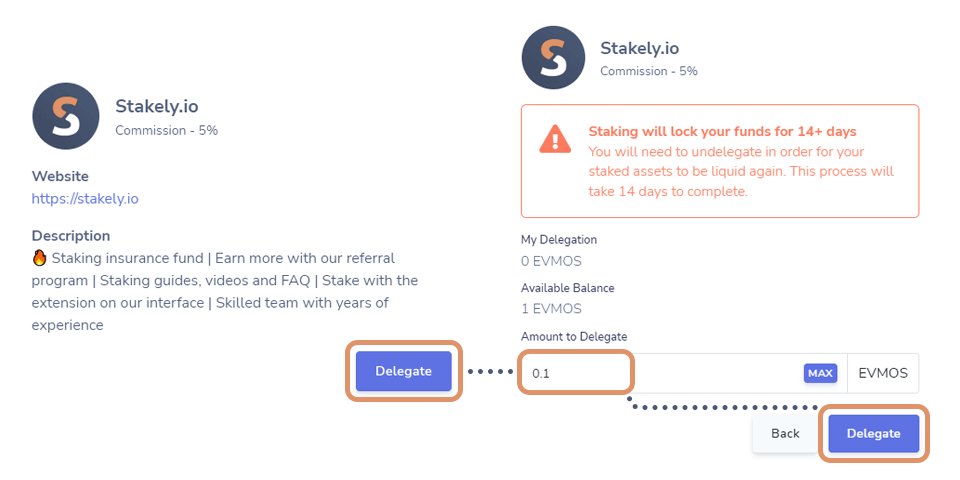
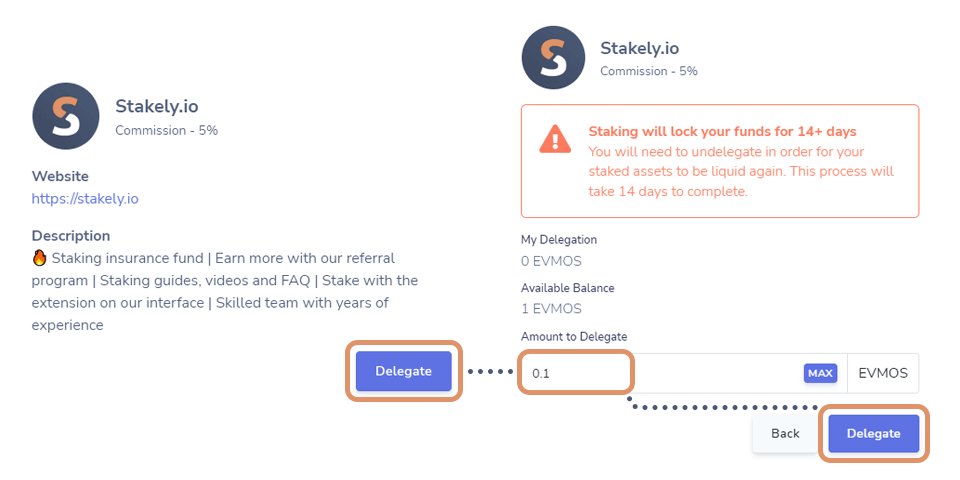
- Comme étape finale, vous devez approuver la transaction sur Keplr. C’est tout !
Comment réclamer vos récompenses de staking ?
Cliquez sur le bouton bleu Stake de votre extension Keplr pour revenir au Dashboard de Keplr et réclamer vos récompenses de staking.
Afin de réclamer vos récompenses, cliquez sur le bouton Claim pour les recevoir directement dans votre wallet.
Nous offrons un support pour REStake, qui vous permet de réinvestir automatiquement vos récompenses de staking.
Comment retirer mon staking ?
Maintenant que vous avez staké EVMOS, vous verrez une liste appelée My validators, dans laquelle vous pouvez voir les validateurs auxquels vous déléguez actuellement vos tokens.
Si vous souhaitez annuler la délégation et cesser de gagner des récompenses passives, cliquez sur le bouton Manage, puis sélectionnez Undelegate. Maintenant, approuvez la transaction sur Keplr.
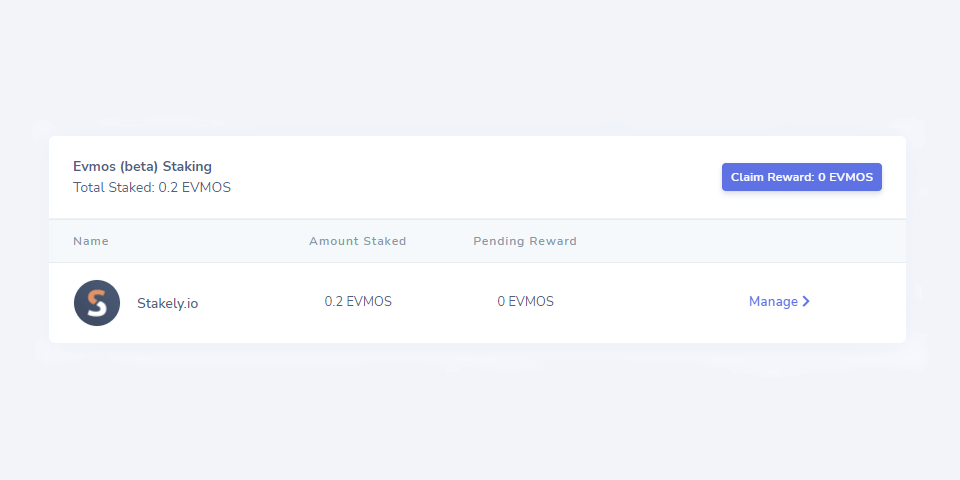
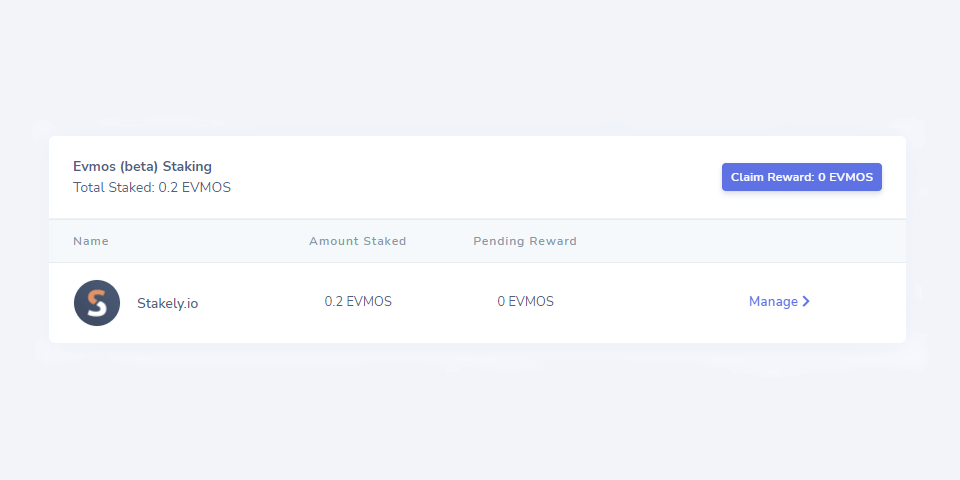
Vous devrez attendre la période de déverrouillage établie par le protocole avant de pouvoir utiliser à nouveau vos tokens (souvent 7, 14, 21 ou 28 jours). Dans le cas de EVMOS, la période de déconnexion est de 14 jours.
Comment redéléguer à un autre validateur ?
Si votre validateur a été jailed ou est inactif et que vous avez cessé de gagner des récompenses, ou si vous souhaitez simplement changer de validateur pour d’autres raisons, vous pouvez le faire sans avoir à passer par la période de déverrouillage que vous subissez lorsque vous cessez le staking.
Trouvez le validateur à partir duquel vous souhaitez redéléguer vos tokens et cliquez sur Manage. Vous devrez maintenant cliquer sur Redelegate et spécifier à la fois le montant que vous voulez redéléguer et le nouveau validateur que vous avez choisi. C’est fait !
Normalement, après avoir effectué une redélégation, vous devez attendre un moment avant de pouvoir répéter le processus (normalement, cette période est la même que celle de déverrouillage).
Maintenant vous êtes prêt !
Vous maîtrisez Keplr comme un pro ! Keplr présente de nombreux avantages au sein de l’écosystème Cosmos. Par conséquent, avoir un wallet Keplr vous permettra d’interagir avec la majorité des protocoles et dApp de l’écosystème. Nous espérons que ce guide vous a aidé à vous lancer en toute sécurité dans le monde de la décentralisation.
Bienvenue dans la communauté Interchain ! 🚀





